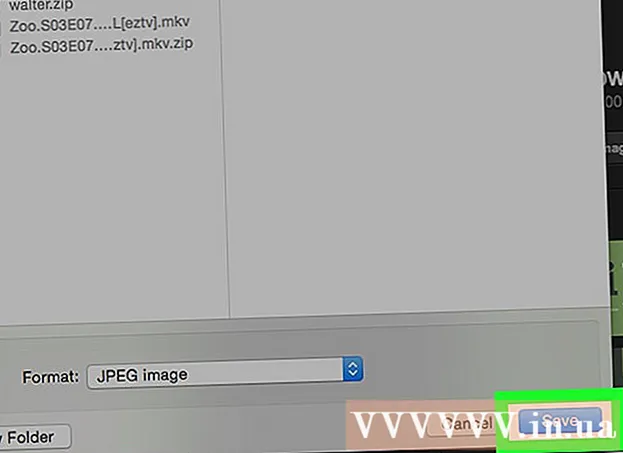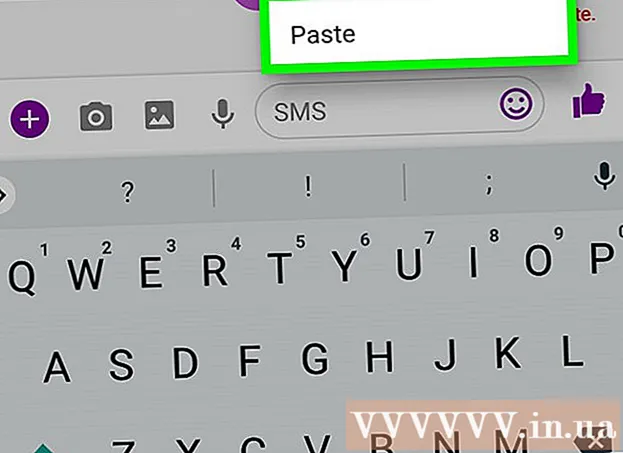Auteur:
Laura McKinney
Denlaod Vun Der Kreatioun:
1 Abrëll 2021
Update Datum:
26 Juni 2024

Inhalt
iPad ass eng Tablet vun Apple. Dësen Apparat huet vill Features wéi Musek lauschteren, Zougang zu Uwendungen, Mail, a méi. Den iPad mat engem Computer ze verbannen ass net schwéier, an dëst erlaabt Iech d'Informatioun tëscht deenen zwee Geräter ze réckelen.
Schrëtt
Deel 1 vun 5: Connect iPad ze Computer
Eroflueden an installéieren iTunes (wann Äre Computer dëse Programm net huet). Dir kënnt iTunes gratis eroflueden vun der iTunes Websäit vun Apple.
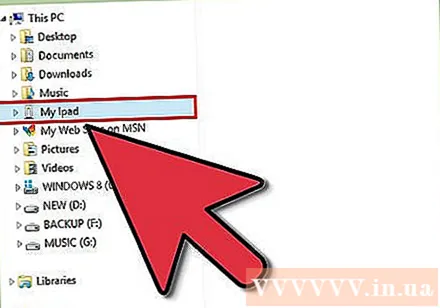
Connectéiert iPad iwwer USB Hafen um Computer. Dir musst an den Hafen direkt um Computer stecken, net duerch en USB Hub (benotzt fir e puer USB Ports op de Computer bäizefügen, sou datt d'Benotzer méi Peripheriegeräter benotze kënnen).- Tippen op "Vertrauen" um iPad. Dëse Message erschéngt nëmmen wann Dir den iPad fir d'éischt verbënnt.
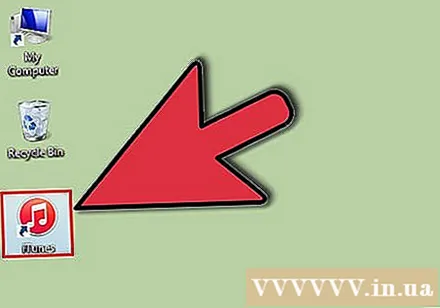
Öffnen iTunes. De Programm kann Iech bieden d'iPad Vertrauensfunktioun ze wielen déi eng verlässlech Verbindung mat Ärem Computer erfuerdert.
Kontrolléiert datt den iPad op iTunes erschien ass. Dir gesitt d'iPad Ikon op der Top Toolbar wann Dir iTunes 12 benotzt, oder am Device Menu, wann Dir iTunes 11 benotzt.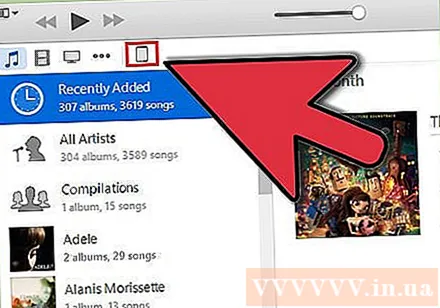
- Wann d'iPad Ikon net erschéngt, musst Dir kontrolléieren ob den Apparat ageschalt ass. Wann den iPad net kann opgemaach ginn an iTunes et net erkennt, musst Dir d'Tablet am Recovery Mode setzen.

Wielt iPad an iTunes. Dëst öffnet eng Zesummefaassungsfenster fir iPad wou Dir e Backup maache kënnt oder en iOS Update eroflueden. Annonce
Deel 2 vu 5: Synchroniséiert Musek a Filmer op iPad
Foto Dateien ze iTunes Bibliothéik. Fir ze kopéieren, oder "synchroniséieren" Inhalt op iPad, musst Dir se an Är iTunes Bibliothéik bäifügen. Dir kënnt Dateien op Ärem Computer wéi MP3, AAC, MP4, MOV, an e puer aner Dateitypen bäifügen. Dir kënnt och Inhalt aus dem iTunes Store kafen.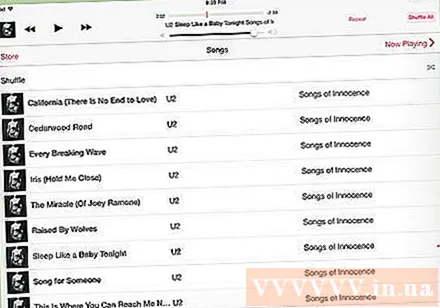
- Liest méi detailléiert Instruktioune wéi Dir Musek op iTunes fügt.
- Liest méi detailléiert Instruktiounen wéi Dir Video Dateien op iTunes fügt.
- Liest méi detailléiert Instruktioune fir WMA Dateien op MP3 ze konvertéieren.
Wielt iPad an iTunes. Klickt op d'iPad Ikon an der ieweschter Toolbar wann Dir iTunes 12 benotzt, oder am Apparatmenü, wann Dir iTunes 11 benotzt.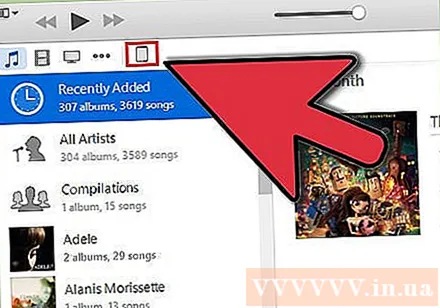
Klickt op d'Musek Tab. Am iTunes 12 ass d'Kaart am lénksen Deel no der Auswiel vum iPad. Am iTunes 11 ass de Tab vertikal iwwer dem Haaptframe no der Auswiel vum iPad.
- Schecken der "Synchroniséiert Music" Haische fir iTunes ze erlaben Musek op Är iPad ze synchroniséiert. Dir kënnt Är ganz Bibliothéik synchroniséieren oder Alben, Artisten, Genren oder Playlists spezifizéieren déi Dir op iPad kopéiere wëllt.
Klickt op de Film Reiter. Am iTunes 12 ass d'Kaart am lénksen Deel no der Auswiel vum iPad. Am iTunes 11 ass de Tab vertikal iwwer dem Haaptframe no der Auswiel vum iPad.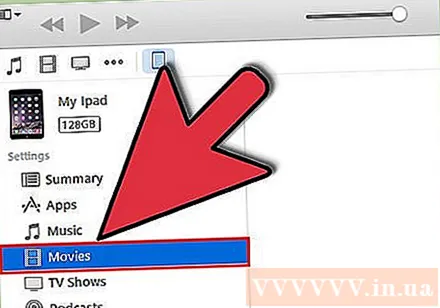
- Schecken der "Synchroniséiert Movies" Haische fir iTunes ze erlaben Videoen a Filmer ze iPad synchroniséiert. Dir kënnt wielen, wéi Filmer aus der Bibliothéik wëllen synchroniséieren, oder automatesch kopéieren op Basis vun de gekuckte Filmer.
- Wann Dir Fernsehsendungen an Ärer Videobibliothéik hutt, erschéngen se op der Fernsehsend Tab.
Klickt.Synchroniséieren oder Mell dech un fir de Kopieprozess ze starten. Dëse Schrëtt wäert e puer Zäit daueren, besonnesch wann Dir vill Musek oder Videodateien kopéiert déi grouss sinn. Annonce
Deel 3 vu 5: Synchroniséiert Fotoen op iPad
- Arrangéiert Biller an engem eenzege Beräich. iTunes synchroniséiert d'Fotoen aus dem Original Ordner oder all Ënnerdeelungen am Original Ordner. Wann Dir op engem Mac sidd, kënnt Dir iPhoto benotze fir Är Biller an Alben z'organiséieren.
- Klickt hei fir Tipps fir Är Biller op Ärem Computer z'organiséieren.
Wielt iPad an iTunes. Klickt op d'iPad Ikon an der ieweschter Toolbar wann Dir iTunes 12 benotzt, oder am Apparatmenü, wann Dir iTunes 11 benotzt.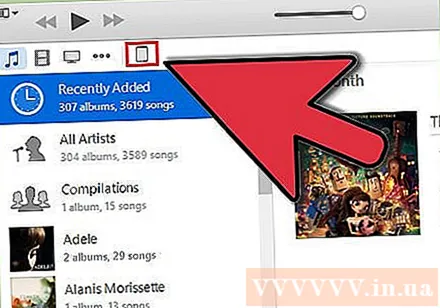
Klickt op de Fotos Tab. Am iTunes 12 ass d'Kaart am lénksen Deel no der Auswiel vum iPad. Am iTunes 11 ass de Tab vertikal iwwer dem Haaptframe no der Auswiel vum iPad.
Kuckt d'Kontrollkëscht "Synchroniséiert Fotoen aus" a wielt d'Quell aus dem Dropdown-Menü. Nodeems Dir en Dossier ausgewielt hutt, kënnt Dir wielen fir all d'Biller an engem Dossier oder e spezifeschen Ënnerordner ze synchroniséieren.
Klickt.Synchroniséieren oder Mell dech un fir de Kopieprozess ze starten. Dëse Schrëtt wäert Zäit huelen wann Dir vill Bilddateien synchroniséiert.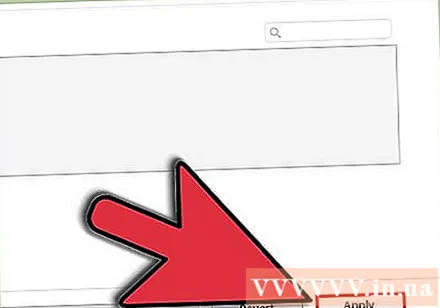
Synchroniséiert aner Dateien. Dir kënnt och iTunes benotze fir aner Aarte vu Dateien wéi Apps, Podcasts a Kontakter ze synchroniséieren. Klickt op déi entspriechend Kaart a wielt wat Dir wëllt synchroniséieren. Annonce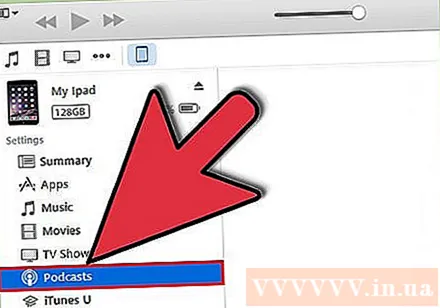
Deel 4 vu 5: Wi-Fi Synchroniséierung opstellen
Öffne de Satz Tab fir iPad an iTunes. Gitt sécher datt Ären iPad mat Ärem Computer mat USB verbonne sidd an Dir hutt "Vertrauen" um iPad-Bildschierm getraff (wann néideg).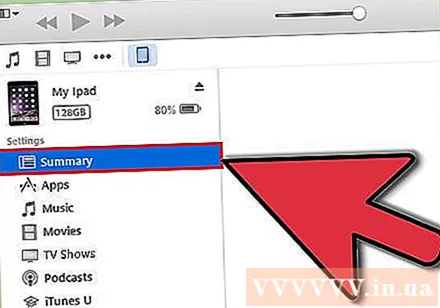
- Wi-Fi Sync léisst Iech Inhalt op Ärem iPad managen ouni et op Äre Computer ze stecken.
Wielt "Synchroniséiert mat dësem iPad iwwer Wi-Fi" (Synchroniséiert mat dësem iPad iwwer Wi-Fi). Dëse Schrëtt erlaabt Iech déiselwecht Synchroniséierung ze maachen wéi wann Dir iPad mat USB verbënnt, ausser iwwer Funk.
Klickt op.Mell dech un.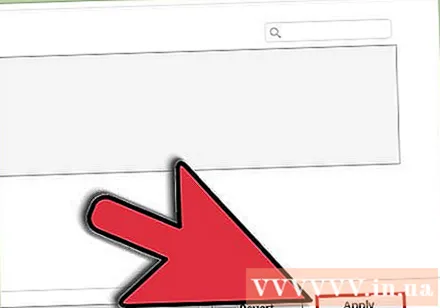
Connectéiert iPad mat Funk Netz.
Préift fir de Computer unzeschalten an iTunes opzemaachen.
Plug den iPad Chargeur a fänken d'Synchroniséierung un. iPad synchroniséiert sech mam Computer soulaang wéi en un datselwecht Netzwierk ugeschloss ass, de Computer ageschalt ass an iTunes leeft. Annonce
Deel 5 vu 5: iPad mat engem Computer Monitor verbannen
- Kaaft e Bildschiermadapter. Et ginn eng breet Palette vun Adapter déi haut fir all iPad Tablet Modell verfügbar sinn, wéi och d'Art vu Verbindung déi Äre Monitor ënnerstëtzt.
- De beschte Wee fir Ären iPad mat engem méi neien Ecran ze verbannen ass duerch en HDMI Adapter. VGA Verbindunge si manner Qualitéit, awer sinn och zimlech populär.
- Connectéiert iPad fir ze iwwerwaachen mat dem Adapter. Wann néideg, kënnt Dir och den Audio Jack um Adapter benotze fir extern Spriecher unzebannen.
- Benotzt iPad wéi gewinnt. Par défaut wäert den iPad den Ecran op béide um iPad an um Monitor affichéieren (ausser den Original iPad konnt nëmme Video spillen). De ganze Betribssystem an d'Apps ginn op béide Geräter ugewisen.
- Spillt Video um Bildschierm a kontrolléiert mam iPad. E Video spillt spillt um Bildschierm, an den iPad weist d'Wiedergabe Kontrollen. Annonce